Índice
Contas
No App Contas ![]()
O aplicativo de Contas destina-se às faturas que o provedor recebe de empresas de serviços públicos, como energia elétrica, água, gás e internet. Essas contas são geradas com base no consumo mensal e geralmente incluem taxas fixas e variáveis. Além disso, você poderá controlar outras contas geradas pelo servidor, registrando os gastos recorrentes delas.
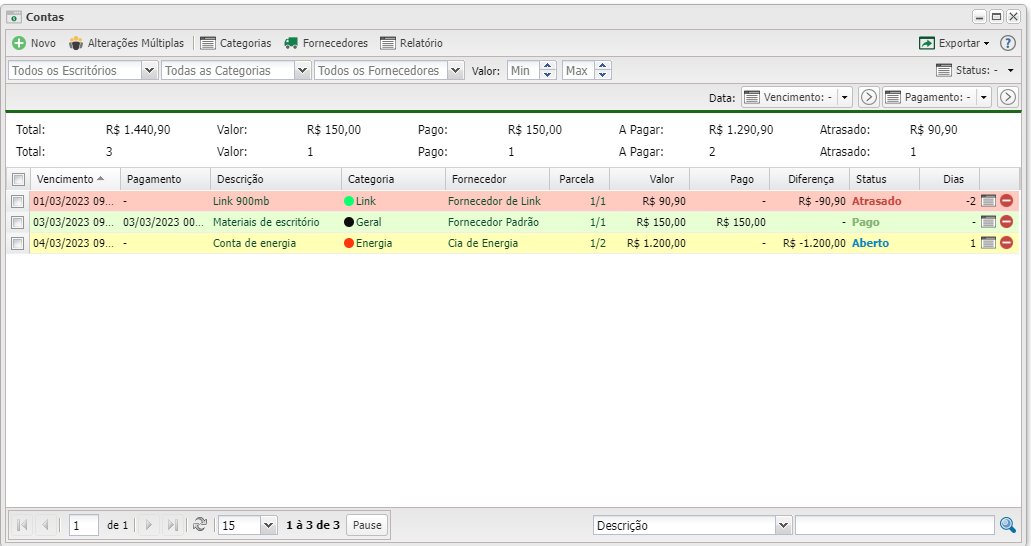
Para adicionar uma nova conta, basta clicar no botão ![]() Novo.
Novo.
Nova Conta
Nesta sessão, algumas configurações de conta devem ser preenchidas, como a qual Categoria a conta pertencerá. Além disso, você precisará já ter criado um Fornecedor e um Escritório, pois eles são pedidos no momento da criação de uma nova despesa. Após isso, você deverá preencher os campos informados na tabela abaixo.
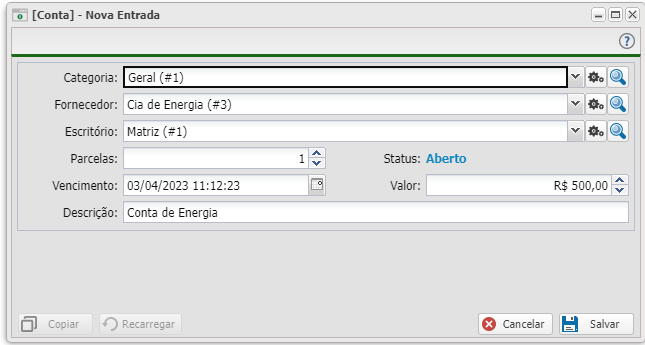
| Nova Conta | ||
|---|---|---|
| Campo | Descrição | Exemplo |
| Categoria | Selecione um grupo a qual essa conta irá pertencer. | Energia (#3) |
| Fornecedor | Selecione o provisor do serviço/produto da conta. | enerGISA (#5) |
| Escritório | Selecione o local onde essa conta é referente. | Matriz (#1) |
| Parcela | Insira o número de parcelas da conta. | 1 |
| Vencimento | Forneça a data de vencimento da conta. | 10/03/2023 23:59:59 |
| Valor | Preencha com o valor da conta. | R$ 500,00 |
| Descrição | Descreva uma breve descrição sobre a conta criada. | Conta de energia. |
Após criada uma nova conta, você verá novas categorias que corresponde ao fluxo de entradas de pagamento daquela conta, isto é, todos os pagamento que foram feitos para essa conta. Além disso, poderá adicionar um anexo relacionada a essa conta, por exemplo, um recibo do pagamento. Caso queira adicionar, basta clicar no botão Browse localizado na categoria Anexo, selecionar o arquivo e clicar no botão ![]() Salvar.
Salvar.
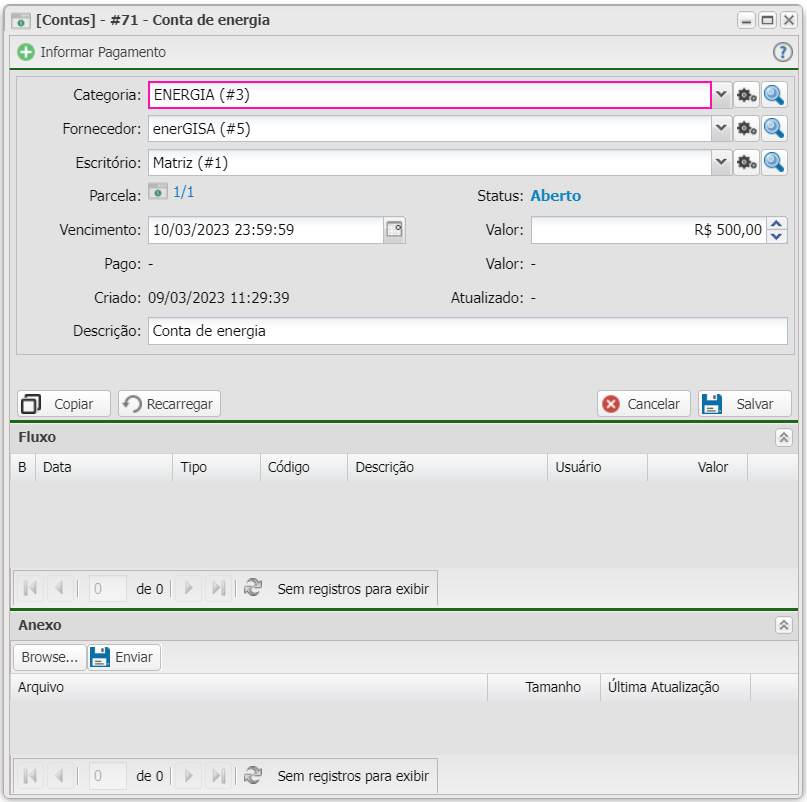
Informar Pagamento
Após a criação de uma conta, você poderá informar o pagamento. Para isso, basta clicar no botão ![]() Informar Pagamento. Em seguida, você deverá preencher os campos de acordo com a imagem e a explicação da tabela abaixo.
Informar Pagamento. Em seguida, você deverá preencher os campos de acordo com a imagem e a explicação da tabela abaixo.
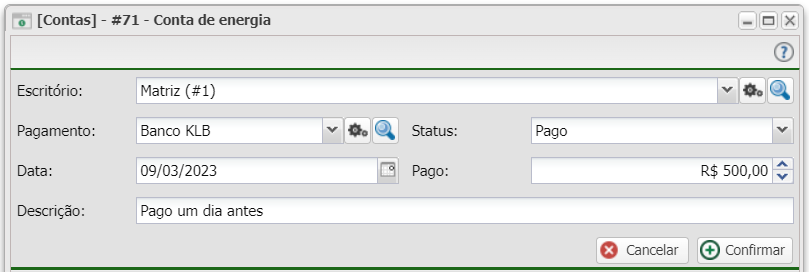
| Informar Pagamento | ||
|---|---|---|
| Campo | Descrição | Exemplo |
| Escritório | Selecione o local onde essa conta será paga. | Matriz (#1) |
| Pagamento | Insira o banco onde foi realizado esse pagamento. | Banco KLB |
| Status | Forneça o estado atual dessa conta. Temos alguns estados disponíveis para você adicionar: • Aberto: a conta ainda não foi paga e o prazo de vencimento ainda não foi ultrapassado. |
Pago |
| Data | Informe a data que foi realizado esse pagamento. | 09/03/2023 |
| Pago | Preencha com o valor que foi pago da conta. | R$ 500,00 |
| Descrição | Descreva uma breve descrição sobre o pagamento. | Pago um dia antes. |
Colunas da Listagem
Abaixo do filtros disponíveis na página, encontra-se uma área destinada a informações das contas que foram filtradas pelo sistema de acordo com as opções marcadas. A seguir, explicaremos o que cada parte significa.
| Colunas da Listagem | |
|---|---|
| Campo | Descrição |
| Sumário superior | |
| Total | Contém o valor total das contas filtradas. |
| Total | Informa a quantidade de contas que foram retornadas pela busca. |
| Valor | . |
| Valor | . |
| Pago | Valor total pago das contas e quantidade de contas pagas filtradas. |
| Pago | Valor total pago das contas e quantidade de contas pagas filtradas. |
| A pagar | Valor total das contas atrasadas e quantidade de contas pendentes filtradas. |
| A pagar | Valor total das contas atrasadas e quantidade de contas atrasadas filtradas. |
Menu
Alterações Múltiplas
Após selecionar as contas que deseja realizar a alteração, selecione os campos que deseja alterar (caso queria deixar de alterar um campo, use a seta ![]() para desabilitar o campo). Depois de preencher os campos, clique em salvar para alterar as contas selecionadas.
para desabilitar o campo). Depois de preencher os campos, clique em salvar para alterar as contas selecionadas.
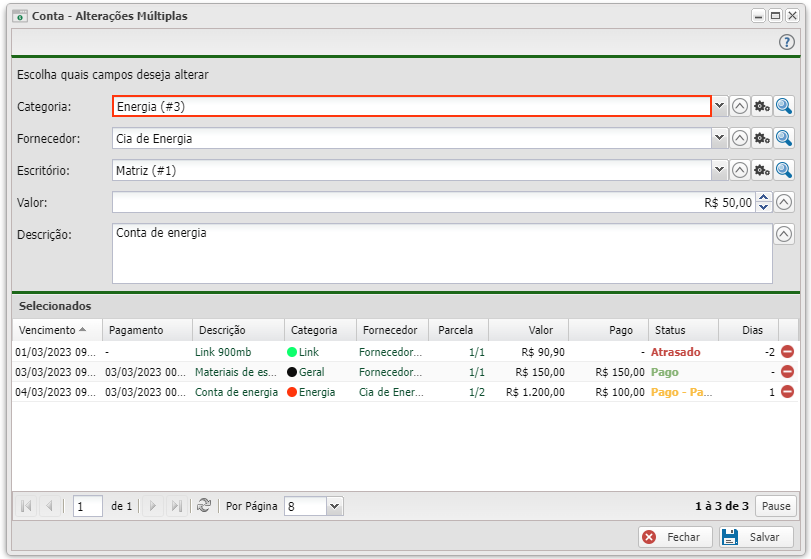
| [Conta] - Alterações Múltiplas | ||
|---|---|---|
| Campo | Descrição | Exemplo |
| Informações da conta | ||
| Categoria | Selecione a nova categoria da conta. | Energia (#3) |
| Fornecedor | Selecione o novo fornecedor de serviço/produto da conta. | Cia de Energia (#3) |
| Escritório | Selecione o novo escritório referente a conta. | Matriz (#1) |
| Valor | Insira o novo valor da conta. | 50,00 |
| Descrição | Insira a nova descrição da conta. | Conta de energia. |
Categorias de Conta
Nesta aba, é possível visualizar as categorias disponíveis ao uso, realizar um filtro pelo status da categoria (Habilitado ou Desabilitado), habilitar/desabilitar e remover categorias.
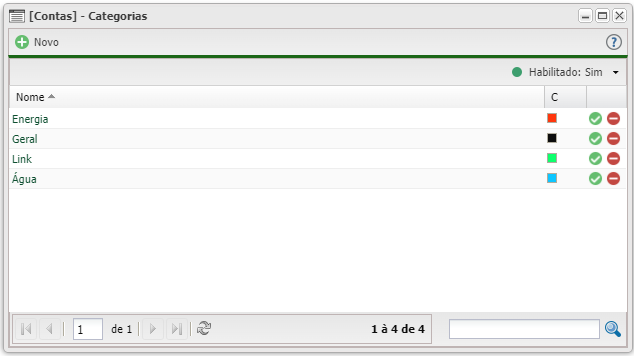
Para adicionar uma nova categoria de conta, clique em ![]() Novo.
Novo.
Adicionar Categorias
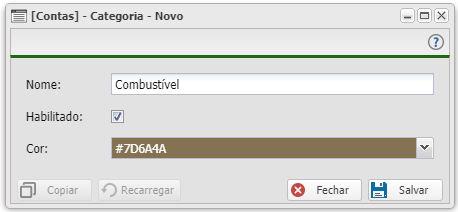
| [Categoria] - Cadastro | ||
|---|---|---|
| Campo | Descrição | Exemplo |
| Informações da Categoria | ||
| Nome | Insira o nome da nova categoria. | Combustível |
| Habilitado | Marque caso deseje que a categoria esteja habilitada para o uso. | Habilitado: |
| Cor | Selecione a cor de identificação da categoria. | #7D6A4A |
Mostrar Conta
Após realizar o cadastro da conta, é possível realizar o gerenciamento dos pagamentos abrindo uma conta já criada. É possível anexar arquivos relevantes para a conta, realizar o informe de pagamento, desfazer pagamentos e visualizar os pagamentos já feitos na conta.

Para realizar informe de pagamento, clique em ![]() Novo.
Novo.
Informar Pagamento
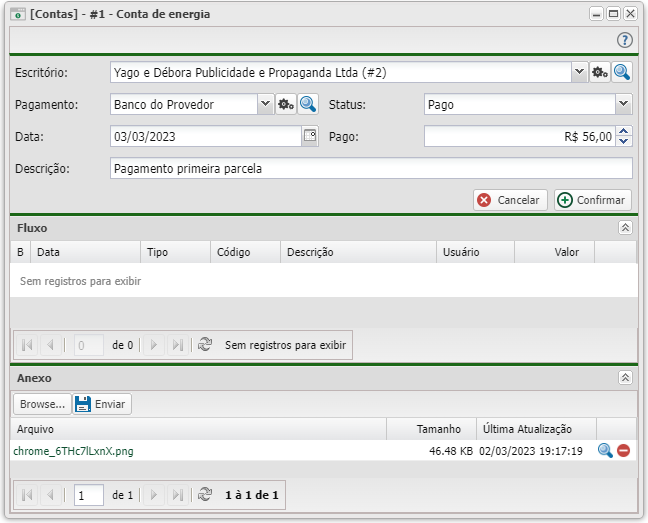
| [Conta] - Nova Entrada | ||
|---|---|---|
| Campo | Descrição | Exemplo |
| Informações do pagamento | ||
| Escritório | Escritório responsável pelo pagamento. | Yago e Débora Publicidade e Propaganda Ltda (#2) |
| Pagamento | Banco utilizado para o pagamento | Banco do Provedor |
| Status | Status da conta após o pagamento | Pago |
| Data | Data do pagamento | 03/03/2023 |
| Pago | Quantidade paga neste pagamento. | R$ 56,00 |
| Descrição | Descrição do pagamento. | Pagamento da primeira parcela da conta. |
Listagem e Status
Você pode realizar vários filtros para listar as contas e tirar um relatório.
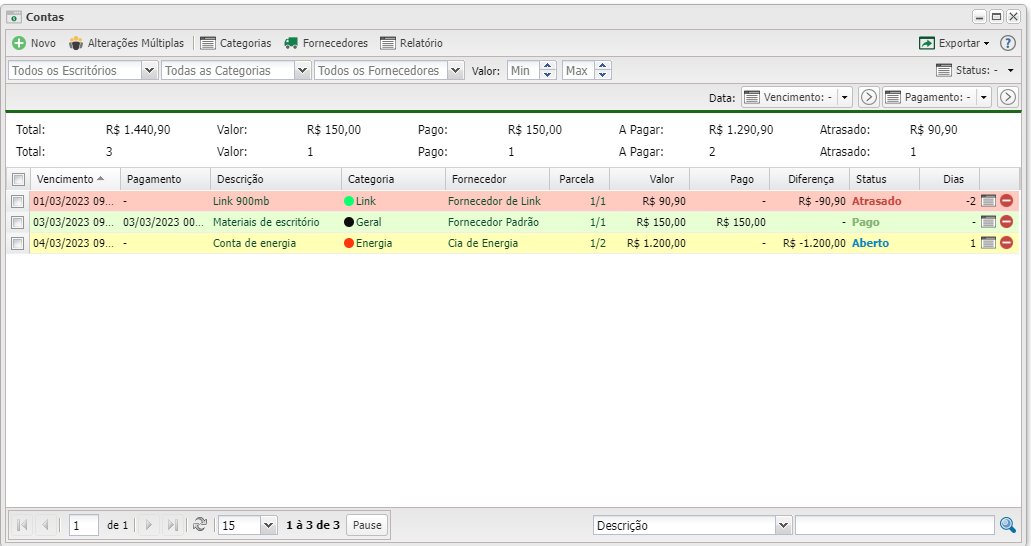
| Listagem e Status | ||
|---|---|---|
| Menu | Descrição | Exemplo |
| Escritório | Selecione o(s) escritório(s) associados às contas que se deseja filtrar por. | Yago e Débora Publicidade e Propaganda Ltda (#2), Matriz (#1) |
| Categoria | Selecione a(s) categorias(s) associados às contas que se deseja filtrar por. | Água (#4), Energia (#3) |
| Fornecedor | Selecione o(s) fornecedor(es) associados às contas que se deseja filtrar por. | Fornecedor de Link (#2), Cia de Energia (#3) |
| Valor: Min/Max | Insira o intervalo do valor das contas que se deseja filtrar por. | Min: 50 / Max: 500 |
| Status | Selecione o status das contas que se deseja filtrar por. Marque: |
|
| Data de Vencimento | Selecione o intervalo de data de vencimento que se deseja filtrar por. Marque: |
|
| Data de Pagamento | Selecione o intervalo de data de pagamento que se deseja filtrar por. Marque: |
|
